全球眼3.0 客户端使用手册V1.2(标准版)
- 格式:doc
- 大小:3.51 MB
- 文档页数:42



中国电信全球眼无线视频监控业务使用说明书中中国国电电信信全全球球眼眼--无无线线视视频频监监控控业业务务使使用用说说明明书书((手手机机视视频频扫扫瞄瞄服服务务分分册册((V V 11..00))))中国电信集团2009-03-03目录1、使用方法 (1)1.1客户端简介 (1)1.2客户端下载和安装说明 (1)1.2.1 BREW平台手机客户端 (1)1.2.2 WINDOWS MOBILE平台手机客户端 (2)1.2.3 WINDOWS CE平台手机客户端 (5)1.3手机客户端操作使用说明 (8)1.3.1 用户登录 (8)1.3.2 监控点列表扫瞄 (8)1.3.3 实时视频扫瞄 (9)1.3.4 参数设置 (10)1.3.5 图片/录像治理 (12)1.4客户自服务治理操作使用说明 (13)1.4.1 手机号码松相关型治理流程 (13)1.4.2 手机号码紧相关型治理流程 (15)2、支持终端型号(连续增加中) (16)1、使用方法用户通过操作手机上的客户端软件使用该业务。
1.1 客户端简介本手机客户端软件(以下简称M_CU)要紧适用无线全球眼手机视频扫瞄服务。
本次提供的M_CU要紧面向CDMA1X、EVDO手机,能够适配的手机平台包括:BREW、WINDOWS MOBILE和WINDOWS CE。
1.2 客户端下载和安装说明1.2.1 BREW平台手机客户端点击BREW手机的“天翼”图标,进入业务下载频道。
图1 天翼界面“天翼”界面 ->“手机下载”界面 ->“软件超市”界面 ->“名目”界面,按“OK”键进入,提示“正在连接…”,假如网络正常,几秒钟后将会显示出软件超市的名目,打开“全球眼”名目,按“OK”键,系统提示收费信息(现时期免费),再次按“OK”键,系统将提示“正在下载”的界面。
下载完成后,提示“系统差不多下载成功并安装完成,是否运行?”,选择“是”,按“OK”键,系统将进行安装。

中国电信视频监控中心平台操作说明书中国电信股份有限公司南京分公司江苏鸿信系统集成有限公司1准备工作登录前,确认登录系统所需要的信息,包括帐号、密码、服务器IP地址、服务器端口号和USB Key。
登录1.双击图标,打开“视频监控中心”的初始页面,初始页面中,需要设置登录的基本信息,其操作方法如下:提示:下一次登录时,除非登录的信息有变更,否则跳过本步骤。
(1)单击<设置>按钮,打开设置项,如错误!未找到引用源。
所示。
(2)输入业务处理机服务器的IP地址和端口号。
服务器地址: 58.223.251.4 端口:100002.选择合适的登录方式。
●普通登录方式:(1)在上图所示页面中,输入帐号和密码。
(2)单击<确定>按钮,登录系统。
2系统设置初次启用视频监控中心时,请检查系统设置是否满足您的使用要求,并设置存储策略(请参见“错误!未找到引用源。
节错误!未找到引用源。
”)。
系统设置包括:●综合设置:默认的录像存储路径、快照存储路径,电子地图路径,短信和E-Mail告警和录像查询设置。
●代理设置:代理服务器设置。
●告警设置:告警联动播放设置和接收告警设置。
●透明通道:是否启用云台透明通道设置,设置透明通道端口、数据位、波特率、停止位和校验位。
●网管设置:网管中心地址,中心报警端口,本地SNMP端口。
●前端文件上传:设置上载ftp服务器地址和设置上载ftp服务器端口、服务器用户名、服务器密码、文件在服务器上的路径。
●密码管理:修改登录用户密码。
2.1综合设置单击[系统设置→综合设置],进入如图所示综合设置页面。
图[综合设置]页面1.当需要改变默认的录像存储路径或快照存储路径时,可以单击[录像路径]或[快照路径]右侧的按钮,选择新的文件夹。
2.2告警设置单击[系统设置→告警设置],进入如图2-1所示的告警设置页面。
图2-1 [告警设置]页面●在[告警联动播放]选项中,选择启用告警联动播放。
当监控前端产生告警时,监控中心将对告警通道进行联动的视频播放。
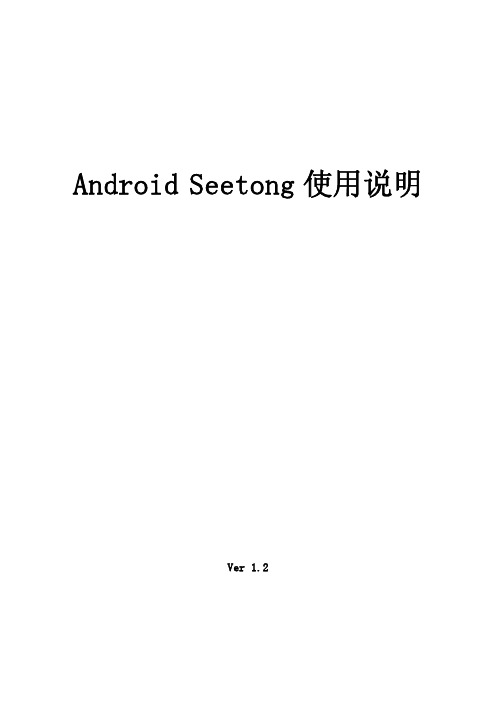
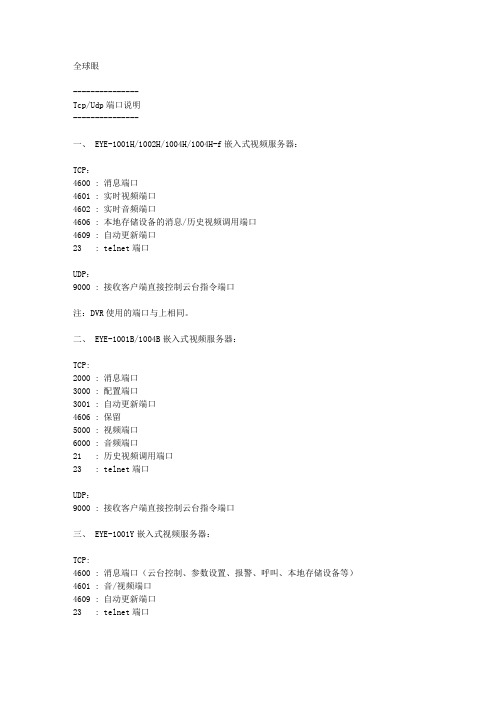
---------------Tcp/Udp端口说明---------------一、 EYE-1001H/1002H/1004H/1004H-f嵌入式视频服务器:TCP:4600 : 消息端口4601 : 实时视频端口4602 : 实时音频端口4606 : 本地存储设备的消息/历史视频调用端口4609 : 自动更新端口23 : telnet端口UDP:9000 : 接收客户端直接控制云台指令端口注:DVR使用的端口与上相同。
二、 EYE-1001B/1004B嵌入式视频服务器:TCP:2000 : 消息端口3000 : 配置端口3001 : 自动更新端口4606 : 保留5000 : 视频端口6000 : 音频端口21 : 历史视频调用端口23 : telnet端口UDP:9000 : 接收客户端直接控制云台指令端口三、 EYE-1001Y嵌入式视频服务器:TCP:4600 : 消息端口(云台控制、参数设置、报警、呼叫、本地存储设备等)4601 : 音/视频端口4609 : 自动更新端口23 : telnet端口5000 : 设备发心跳信息端口5001 : 本地存储设备发心跳信息端口。
四、工控式视频服务器TCP:4600 : 消息端口4601 : 实时视频端口4602 : 实时音频端口4606 : 本地存储设备的消息端口4609 : 自动更新端口21 : 历史视频调用端口23 : telnet端口UDP:9000 : 接收客户端直接控制云台指令端口五、接入服务器:TCP:6001 : 接收企业客户端的消息6002 : 接收分发服务器的消息6003 : 接收中心管理服务器的消息6004 : 接收前端本地存储设备/中心存储服务器的消息6005 : 接收前端设备的消息6006 : 接收显示服务器的消息6007-6010:保留UDP:6004 : 接收 EYE-1001Y嵌入式视频服务器的本地存储设备心跳信息6005 : 接收 EYE-1001Y嵌入式视频服务器设备心跳信息六、中心管理服务器TCP:megaeyes服务端口------------------5001 : 报警5002 : 认证5003 : 自动升级5004 : 下载5005 : 告警5006 : 心跳5007 : 日志5008 : 设备注册5009 : 存储方案jboss系统服务端口(2.0版本)-------------------------1099 : 电信客户端通信端口(JNDI)7044 : 保留8443 : Jboss WebServer SSL8080/8181 : Jboss WebServer1098和1399 : Jboss Naming绑定服务8083 : Jboss WebService4444/4445 : Jboss invoker1100 : Jboss HAJNDI(HA方式)3528 : Jboss CorbaORB19001和1162 : Jboss Jmx8090和8092和8093 : Jboss MQ1701 : Jboss JCAjboss系统服务端口(3.0版本)-------------------------1099 : jboss非集群电信客户端使用端口1100 : jboss集群电信客户端使用端口8443 : Jboss SSL端口8181 : Jboss Web服务端口1098和1399 : Jboss Naming绑定服务端口8083 : Jboss WebService服务端口5444和4445 : Jboss RMI使用端口3528 : Jboss CorbaORB使用端口19001和1162 : Jboss Jmx使用端口8090和8092和8093 : Jboss MQ使用端口1701 : Jboss JCA使用端口5001 : soap monitor监听端口80 : apache使用端口30000-40000,保留UDP:30000-40000,保留七、中心存储服务器:TCP:4606 : 消息端口21 : 历史视频调用端口八、分发服务器:TCP:4603 : 消息端口4604 : 视频端口4605 : 音频端口九、显示服务器21 :4601 :4602 :4604 :4605 :6006 :十、双机热备软件Super HA9000-9010、10000-10010十一、使用企业客户端需要开放的端口8181 、21、 4601、 4602 、4604、 4605 、6001(如果是安装在显示服务程序的客户端则需要把6006打开)十二、使用电信客户端需要开的端口1099、 1100 、5444 、4445 、8181十三、使用IE需要开放的端口IE浏览的是:4601、 4604、6001、80、21另外,21、22、23以上三个端口作为调试和维护系统用,需要根据实际情况开放。
佛山电信全球眼平台使用手册(用户版—WEB界面)佛山电信全球眼是佛山电信推出的利用宽带网络为用户提供图像和告警信号的远程采集、传输、储存、处理的电信级网络视频业务解决方案。
主要为政府职能部门、企事业单位、连锁机构及特殊环境监管部门提供远程的视频监控应用。
一、门户网站访问方式佛山电信全球眼门户网站的域名为,其中“qqy”是“全球眼”三个字汉语拼音辅音字母的组合,“fsecity”是佛山电信宽带城市·佛山信息港(门户网站)的英文缩写。
门户网站的访问方式有两种,一种是通过佛山信息港中“全球眼”的链接进行访问(如图1所示);另一种是通过在IE地址栏中输入直接访问(如图2所示)。
(图1)(图2)二、平台登陆认证佛山电信全球眼用户可以通过门户网站的登陆界面进行登陆认证,经过认证后用户可以对授权的视频图像进行监控和管理,具体操作如下:1、访问佛山电信全球眼门户网站“htty://”(如图3所示)。
(图3)2、在网站中“用户登录”窗口(如图4所示)内填写“用户名”、“密码”以及“验证码”。
(图4)3、若访问终端为第一次进行登陆访问,需要先下载平台插件并进行安装。
4、正确输入“用户名”、“密码”及“验证码”后点激登陆按钮,页面将会跳转至视频图像监控管理页面(如图5所示)。
(图5)三、监控管理功能的使用用户可以通过点击系统功能导航区(如图6所示)的“系统”、“监控/回放”、“任务/日志”按钮选择不同的监控管理功能。
“系统”主菜单下提供了设备“状态巡查”功能;“监控/回放”主菜单下提供了实时监控和视频回放功能;“任务日志”主菜单下提供了设备状态和告警信息的日志查询。
(图6)1、系统步骤:进入系统->状态巡检->(设备状态监控)选择部门组织,里面有“统计信息”和“设备状态监控”两个选项(如图7、8、9所示)。
统计信息:对当前部门组织的所有设备的信息统计,使用人员直观了解设备的当前状态。
(图7)设备状态监控:反映组织下的具体每个设备的状态当前状态及基本信息。
贵州万视程科技有限公司目录1 简介 (2)1.1 概述 (2)1.2环境要求 (2)1.2.1硬件要求 (2)1.2.2 软件要求 (2)2 安装/卸载 (3)2.1客户端软件安装 (3)2.2客户端软件卸载 (5)3 客户端软件操作 (7)3.1客户端登录 (7)3.2客户端主体界面与功能操作介绍 (7)a.设备列表显示区域: (8)b.GPS信息显示栏: (8)c.预览显示窗口: (8)d.预览控制栏: (8)e.客户端日志信息列表: (9)f.标签栏: (9)本地设置功能补充说明: ............................................................. 错误!未定义书签。
4 常见问题解答 (18)3G客户端使用手册1 简介1.1 概述本客户端软件是一个功能强大的车载设备远程控制终端软件,采用分布式架构,集多窗口,多用户,多语言,语音对讲,兼容其它扩展产品等功能为一体。
软件界面友好,功能操作简单,权限设置方便、严谨。
本软件是针对连接多台不同类型或型号的设备,此说明书只针对软件操作进行介绍,涉及到具体设备的功能设置请阅读相关的产品说明书。
本手册是为负责计划、执行或复查网络视频监控软件的硬件安装的任何人提供的。
您应具备相关设备的基本操作知识和经验。
1.2环境要求1.2.1硬件要求CPU P4/2.0G内存 2G以上显卡必须支持硬件缩放(如ATI、TNT2 PRO)(建议使用ATI9800及以上显卡,双通道)显存128M以上/128bit注:如果解的画面很多,内存、显卡、CPU最好配置好一点。
网卡 100/1000M1.2.2 软件要求本软件可支持的操作系统有Windows 2000,Windows Xp,Windows Server 2003和Win7。
装软件前请关闭计算机中所有正在启用的杀毒软件和防火墙等软件,以保证程序的正确安装。
2 安装/卸载2.1客户端软件安装1)在光盘中找到并双击“DVRClientSetup.rar”文件,双击并打开“DVRClientSetup.exe”文件,弹出如图2.1所示对话框。
使用说明
1.安装IE浏览器插件。
首先安装插件,双击“网络监控IE版”按提示一直下一步到安装结束。
插件安装完毕!
2.打开桌面IE浏览器。
(双击)
出现IE访问网站介面如图:
在IE地址栏输入电信提供的IP地址(如:221.233.196.***)如图:
就会出现以下画面如图:
请把电信提供给您的用户名和密码输入相应的栏内端口默认点登录就可。
登录后靠左边就是您公司的摄像头的名称,双击后图像就可以显示在中间的空白框如图所
示:
如果想让画面放大可以双击画面。
在双击画面就可以满屏了。
3.回放历史记录
如果想回放昨天或者前天的视频可以点击工具栏上的回放按纽如图
出现以下画面:
然后点击左边的单位名称,再在中间开始时间及停止时间输入您想要查看的哪一天及哪一时间,设置好后最后点击右边的这个图标就可以查看那一天的所有记录了。
如图:
点击左边文件名称及时间就可以播放当天的视频情况了。
到这里基本完成整个监控的安装及操作,为了安全请大家不要在其它栏目中修改参数止。
服务电话:5224401.。
全球眼3.0客户端使用手册Version 1.2中国电信股份有限公司浙江分公司浙江省公众信息产业有限公司2010年10月版本修订记录版本号发布日期修订内容V ersion 1.0 2008.9 新创建此文档V ersion 1.1 2009.3 功能新增、界面布局调整等V ersion 1.2 2010.10 功能新增、更新部分图片及文字描述目录第1章. 系统介绍 (1)1.1简介 (1)1.2运行环境 (2)1.3主要业务流程 (2)第2章. 操作指导 (4)2.1安装客户端 (4)2.2登录客户端 (6)2.3修改密码 (8)2.4获取设备信息 (9)2.5获取设备的通道列表 (10)2.6获取监控预置点信息 (10)2.7预置点操作 (11)2.7.1添加预置点 (11)2.7.2定位预置点 (12)2.7.3删除预置点 (12)2.7.4清空预置点 (13)2.8云镜控制 (13)2.9语音对讲 (14)2.10录像操作 (15)2.10.1设置前端录像计划 (15)2.10.2设置中心录像计划 (15)2.10.3手动开启/停止录像 (16)2.10.4查询录像信息 (17)2.10.5下载录像文件 (18)2.10.6删除录像文件 (18)2.10.7回放录像文件 (18)2.11预置点轨迹 (18)2.11.1增加轨迹 (19)2.11.2删除轨迹 (20)2.11.3开启巡航 (21)2.11.4停止巡航 (21)2.12轮询功能 (21)2.13设备实时抓图 (22)2.14 事件列表 (23)2.15告警查询 (23)2.16设备远程升级 (24)2.17设备远程重启 (24)2.18电子地图 (25)2.19短信激活/下线 (26)第3章. 配置指导 (28)3.1设备重启周期 (28)3.2设备系统参数 (28)3.3设备网络参数 (29)3.4平台服务器参数 (29)3.5视频图像编码参数 (30)3.6视频图像文字叠加 (31)3.7图像抓拍参数 (31)3.8视频遮盖参数 (32)3.9串口参数 (33)3.10告警联动 (33)3.11守望位 (35)3.12设备状态 (36)3.13日志信息 (36)版本修订记录版本号发布日期修订内容V ersion 1.0 2008.9 新创建此文档V ersion 1.1 2009.7 功能新增、界面布局调整等V ersion 1.2 2010.1 功能新增、更新部分图片及文字描述第1章.系统介绍1.1简介“全球眼”客户端为“全球眼”用户实现系统业务功能提供图形用户界面,如图1- 1所示。
图1- 1 “全球眼”客户端界面通过简便地操作客户端,用户可实现的主要功能如下:实时在线监控图像抓拍预置点设置和调用录像和查询历史记录回放自动巡航调用前端摄像机控制前端编码器控制字幕设置报警联动摄像机轮巡语音对讲……1.2运行环境“全球眼”客户端运行环境要求如下:运行环境分项说明软件操作系统Windows2000/WindowsXP/ Windows2003其它DirectX8.1硬件基本硬件配置PIII-600,128MB内存推荐硬件配置P2-2.0G,512MB以上内存,64MB以上显存显卡1.3主要业务流程实现客户端主要业务功能的流程如图1- 2所示。
图1- 2 客户端主要业务流程配置服务器参数登录修改密码连接视频配置参数查询录像下载录像……输入旧密码输入新密码双击视频通道单击右键选择相应配置选择通道查询录像列表选择查询日期选择下载项获取录像信息输入参数下载退出查看视频第2章.操作指导2.1安装客户端“全球眼”客户端的安装方法如下:步骤1.获取安装文件。
用户申请了“全球眼”业务后,可以通过以下方式获得客户端软件:附送安装光盘网站下载链接(/)步骤2.双击“全球眼”客户端的安装文件,进入安装界面,如图2- 1所示图2- 1步骤3.单击“下一步”,输入用户信息,如图2- 2所示。
图2- 2步骤4.单击“下一步”选择安装文件夹。
单击“更改”选择目的路径,或使用默认路径,如图2- 3所示。
图2- 3步骤5.创建快捷方式,并设置使用权限。
单击“下一步”。
步骤6.核对安装设置信息,若需要修改,单击“返回”修改相关设置,否则单击“下一步”,如图2- 4所示。
步骤7.安装程序运行完成后,在安装成功的窗口中单击“完成”。
安装完成的客户端在设定的快捷方式路径下显示启动图标。
――结束2.2登录客户端登录“全球眼”客户端的方法如下:步骤1.单击“全球眼”客户端图标,进入登录界面,如图2- 5所示步骤2.输入用户名、密码,单击“配置”输入服务器的IP地址和端口号,单击“登录”,进入客户端界面,如图2- 6所示。
――结束2.3修改密码修改客户端登录密码的方法如下:步骤1.单击客户端界面中的“服务器”菜单,在弹出的下拉列表中选择“修改密码”,显示如图2- 7所示的对话框。
步骤2.输入旧密码和新密码,单击“确定”。
――结束2.4获取设备信息在客户端界面左侧的设备树中选择要获取信息的设备,单击鼠标右键,在弹出的快捷菜单中选择“设备信息”,弹出“设备信息”对话框,如图2- 8所示。
若当前设备下通道已获取,则同时在左侧显示通道信息。
图2- 8“设备信息”对话框中显示的设备信息的属性含义如下表所示:属性取值设备ID 18位数字,标识前端设备的唯一号码设备名称用户定义域ID 6位数字,标识前端设备所在域厂商代码系统已定义的数值,标识设备生产厂商厂商名称系统已定义的名称,标识设备生产厂商位置标识前端设备安装点所在地上线时间标识前端设备最近一次的登录时间设备在线状态标识前端设备是否在线设备类型前端设备类型软件版本前端设备的软件版本号设备版本前端设备的硬件版本号2.5获取设备的通道列表在客户端界面左侧的设备树中双击要获取通道信息的设备,即可显示该设备下的通道列表,如图2- 9所示。
图2- 92.6获取监控预置点信息在客户端界面左侧的设备树中,选择要获取预置点的通道,单击鼠标右键,在弹出的快捷菜单中选择“预置点相关操作”→“查询”,若该通道下存在预置点,则显示预置点列表,如图2- 10所示。
图2- 102.7预置点操作预置点是指用户预先设定的重点监控的方位。
操作预置点的前提是该通道当前有视频播放。
用户可对预置点进行的操作包括:添加预置点查询预置点删除预置点清空预置点轮询预置点2.7.1添加预置点添加预置点的方法如下:步骤1.在客户端界面左侧的设备树中选择要添加预置点的设备通道,单击鼠标右键,在弹出的快捷菜单中选择“预置点相关操作”→“添加”,弹出如图2- 11所示的对话框。
图2- 11步骤2.输入预置点编号和名称,单击“确定”。
――结束2.7.2定位预置点定位预置点是指控制云台转到设置的预置点位置。
选择设备树中要定位的预置点,单击鼠标右键,在弹出的快捷菜单中选择“定位”。
如图2- 12所示。
图2- 122.7.3删除预置点选择设备树中要删除的预置点,单击鼠标右键,在弹出的快捷菜单中选择【删除】。
在弹出的提示框中单击“确定”,即可完成删除功能。
如图2- 13所示。
图2- 132.7.4清空预置点清空预置点的方法如下:步骤1.选择设备树中要清空预置点的通道。
单击鼠标右键,在弹出的快捷菜单中选择“预置点相关操作”→“清空”。
步骤2.在弹出的清空成功的提示框中单击“确定”。
――结束2.8云镜控制云镜控制可实现云台的上、下、左、右移动,镜头拉近、拉远,光圈变大、变小等控制。
操作时首先选择要控制的视频窗口,然后在“云镜控制”面板中单击相应的控制按钮即可完成对应的操作。
2.9语音对讲实现语音对讲的方法如下:步骤1.在设备树中选择要语音对讲的设备,按下鼠标左键,将其拖动到设备名列表中。
步骤2.单击“呼叫”,如图2- 14所示,实现语音对讲。
图2- 14步骤3.结束语言对讲时单击“挂断”。
――结束2.10录像操作2.10.1设置前端录像计划设置前端录像计划的方法如下:步骤1.在设备树中选择要设置录像计划的设备通道,单击鼠标右键,在弹出的快捷菜单中选择“录像操作”→“前端录像计划”,弹出“前端录像设置”对话框,如图2- 15所示。
图2- 15步骤2.在“星期”下拉列表中选择日期。
步骤3.单击“时间段”前的单选按钮激活此时间段,再输入录像的起止时间。
每天有四个时间段可供设置,每个时间段不可以重叠且无先后顺序。
步骤4.若需要一周内的其他日期使用相同设置,在“复制到”下拉列表中选择日期,再单击“复制”。
步骤5.设置完成后单击“确定”,完成前端录像计划的设置。
――结束2.10.2设置中心录像计划要设置中心录像,首先需要在bss上对需要进行中心录像的设备通道进行空间限额授权,空间限额的大小,按照实际需要来进行设置,只有设置了空间限额后,开启中心录像才能够正常录像,否则是录像不到存储设备上的。
设置中心录像计划的方法如下:步骤1.在设备树中选择要设置录像计划的设备通道,单击鼠标右键,在弹出的快捷菜单中选择“录像操作”→“中心录像计划”,弹出“中心录像计划设置”对话框,如图2- 16所示。
图2- 16步骤2.选择录像时间类型,按时间、星期或日期,勾选其前面的复选框,设置其后的时间值。
步骤3.设置完一种类型的时间后单击“添加”,在对话框下方的列表中显示此条信息。
根据此方法可继续设置其他类型的录像时间。
步骤4.单击“确定”,完成中心录像计划的设置。
――结束2.10.3手动开启/停止录像手动开启/停止录像的方法如下:步骤1.在设备树中选择要录像的设备通道,单击鼠标右键,在弹出的快捷菜单中选择“录像操作”→“手动开启录像”,弹出如图2- 17所示的窗口。
图2- 17步骤2.设置录像停止时间、录像模式,单击“确定”,开始录像。
录像模式指存储服务器的文件存储方式。
步骤3.若需要终止录像,在设备树中选择正在录像的通道,单击鼠标右键,在弹出的快捷菜单中选择“录像操作”→“手动停止前端录像”或“手动停止中心录像”。
――结束2.10.4查询录像信息查询录像信息的方法如下:步骤1.在客户端主窗口中单击“录像检索”页签,再单击窗口右侧的“录像查询”按钮,弹出如图2- 18所示的对话框。
图2- 18步骤2.在设备树中选择要查询录像信息的设备通道,按下鼠标左键,将其拖动到“录像查询”对话框的“通道”文本框内。
步骤3.设置其他参数,单击“查询”,查询结果显示在主窗口的列表中。
――结束2.10.5下载录像文件录像文件的下载方法如下:步骤1.在录像列表中选择要下载的录像文件。
步骤2.单击鼠标右键,选择“下载”。
单击“下载列表”,可查看当前下载的录像文件名称、下载进度和时间等信息。
步骤3.若要终止某个录像文件的下载,选择该录像文件名称,单击“停止”。